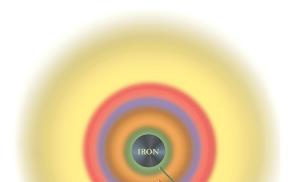Как играть по локальной сети в майнкрафт. Как играть по локальной сети в Minecraft
Майнкрафт - мир, в котором можно не только сражаться с агрессорами, предусмотренными самой игрой, но и объединяться в команды, воюя против других игроков. Играя вместе с другом в Майнкрафт, вы сможете добиться гораздо большего. Так как вы можете добывать совместно ресурсы, пользоваться всеми постройками сообща, организовывать военные походы против других игроков, ваш успех в игре может быть умножен вдвое.
В игру Майнкрафт играть со своими друзьями можно по сети.
Как играть с друзьями в Майнкрафт через интернет
Чтобы путешествовать по кубическому миру дружной компанией, нужно на компьютеры каждого игрока установить Майнкрафт, выйти в интернет и найти интересный сервер. Чтобы попасть с друзьями в общую игру, нужно всего лишь при залогинивании прописать одинаково.
Встретьтесь со своим другом, планируйте совместные походы, общаясь в чате, при привате территории указывайте имя товарища в разделе владельцев.
Кстати, играть в Майнкрафт еще веселее будет, если общаться во время игры по телефону или, например, через программу Skype.
Выбор бесплатных и платных серверов с различными картами и надстройками Майнкрафт в интернете огромен. Чтобы найти подходящий, обратитесь к поисковику, почитайте форумы майнкрафтеров или посетите соответствующие группы в социальных сетях.
Как играть с другом по локальной сети в Майнкрафт
Существует и другой вариант, позволяющий играть с другом в Майнкрафт сообща. Он очень выручит, если хотя бы у одного из игроков отсутствует выход в интернет. Для этого используется локальная сеть. К сожалению, если ваши компьютеры находятся далеко друг от друга, осуществить такое подключение не удастся. Но если же проблема расстояния решена, вам нужно вставить лишь провод для подключения по локальной сети в оба компьютера. Обычно он входит в комплект , либо можно всегда приобрести кабель нужной длинны в специализированном магазине.
Чтобы играть в Майнкрафт с другом по сети, нужно настроить подключение. Для этого зайдите в "Пуск>Панель управлерия>Центр управления сетями и общим доступом". В левой части открывшегося окна найдите раздел "Изменение параметров адаптера>Подключение по локальной сети", откройте вкладку "Сеть" и в разделе свойств снимите флажок со строки "протокол Интернета 6(TCP/IPv6)", а в клеточке около
протокола 4(TCP/IPv4) наоборот поставьте галочку. В качестве напишите цифры: 129.168.0.1. В разделе "Маска подсети" заполните следующее: 255.255.255.0. В графе "Основной шлюз" напишите: 192.168.0.2. В разделе "DNS сервер" проставьте цифры: 192.168.0.2. Сохраните настройки, заполнив на подключаемых устройствах.
Установите на компьютер сервер Майнкрафта и в парке server.properties, вместо ip адреса, заполненного цифрами, напишите server-ip =. В строке online-mode= введите true.
Чтобы по локальной сети играть в Майнкрафт с друзьями, они должны при входе в разделе, где указывается сервер, написать192.168.0.1:25565.
Чтобы играть со своим другом в компьютерную игру Майнкрафт, вы можете выбрать для себя любой удобный способ, так как их огромное множество. Самый удобные и популярные из них: локальная сеть, создание собственного сервера, игра на одном стороннем сервере. Выберите для себя лучший и приступите к шагам этой статьи. Обратите внимание, что каждый вариант имеет свои плюсы и свои минусы.
Как поиграть с другом в Майнкрафт по локальной сети
Этот вариант подходит только для тех игроков, которые собираются проводить время в Майнкрафте только вместе, и никогда – по отдельности. Так как игровой мир вам будет доступен только при условии подключения другого игрока к сети. Например, ваш друг раздаёт локальную сеть и сообщает вам IP сервера. Вы играете определенное время вместе, но как только друг ложится спать и отключает интернет соединение на компьютере – сервер становится больше недоступным для вас.
Если вы решили выбрать именно этот вариант, то приступите к алгоритму.
- Скачайте программу Hamachi на свой компьютер и компьютер друга. Эта программа находится в открытом доступе на официальном сайте разработчика, она не требует дополнительных доплат. Откройте программу на своём компьютере.
- Откройте вкладку “сеть” и в выпадающем меню выберите строку “Создать новую сеть…”


- Введите идентификатор сети. Это своего рода логин, который ваши друзья будут вводить для подключения к вашей локальной сети. Пароль придумайте также такой, чтобы ваши друзья могли его легко запомнить. После ввода кликните “Создать”.


- Включите Хамачи, нажав на большую синюю кнопку включения на панели инструментов.


- Теперь войдите в игру Minecraft. Посмотрите, какая у вас установлена версия. Ваши версии с другом должны совпадать.


- Войдите в режим одиночной игры, именно этот мир вы будете раздавать для игры с друзьями. Создайте свой мир с любым режимом.


- В игре нажмите клавишу Esc и в появившемся меню кликните на поле “Открыть для сети”.


- Сверху вы увидите настройки игры: её режим и наличие читов. Читы лучше выключить на начальном этапе, вы сможете включить их позднее при желании. Нажмите “Открыть мир для сети”.


- Тут же в чате слева всплывёт номер порта, скопируйте его в блокнот, он нужен для формирования IP адреса вашей локальной сети.


- Теперь снова зайдите в Хамачи, кликните левой кнопкой мыши по шапке программы, перед вами появятся две строчки, вам нужна самая верхняя “Скопировать адрес IPv4”, нажмите на неё.


- Теперь откройте блокнот, сначала вставьте туда свой IPv4 адрес, затем поставьте двоеточие и вставьте номер порта. Вы получили IP адрес сервера.


- Вы выполнили все этапы по созданию локальной сети для друга со своего компьютера. Теперь посмотрите то, что нужно выполнить вашему другу, чтобы подключиться. Чтобы подключиться к чужой локальной сети для совместной игры в Майнкрафт, откройте сеть Хамачи. Нажмите на вкладку “Сеть” и выберите “Подключиться к существующей сети…”


- Введите идентификатор и пароль, которые создал ваш друг на предыдущем этапе. Нажмите “Подключиться”.


- Теперь зайдите в игру Майнкрафт, выберите “Игра по сети”, потом “Прямое подключение” и в поле ввода IP адреса введите цифры, которые получились у вашего друга в блокноте. Теперь вы можете спокойно играть вдвоем по локальной сети. Такой способ хорош тем, что сервер всегда находится на вашем компьютере, а ваш мир принадлежит только вам.


Как поиграть с другом в Майнкрафт на собственном сервере
Если ваш компьютер слишком слаб для локальной сети и начинает постоянно тормозить, то лучше выбрать этот вариант, так как здесь весь объём данных будет храниться на хостинге. Кроме этого, вы сможете устанавливать специальные плагины, которые недоступны в одиночной игре.
- Зайдите на любой сайт по созданию хостинга, например, https://server.pro/login
- Зарегистрируйте свой аккаунт либо войдите через Фэйсбук.


- Для регистрации нужен только электронный адрес, придумайте свой пароль и логин. После этого вы окажитесь на главной странице создания сервера.


- Нажмите на синюю кнопку “Get your server now”.
- Вам нужно придумать имя хостинга, задайте его в белом поле ввода.


- После этого выберите регион. Например “Europe”. И тип хостинга бесплатный, то есть “free”.


- Вам осталось выбрать только тип сервера. Если вы хотите функциональный сервер, с расширенными опциями для администратора, то выберите “CraftBukkit”.


Остальные опции остаются без изменений, так как на бесплатном типе сервера нельзя их изменить. После этого вам доступна игра на собственном сервере, просто скопируйте IP адрес. Обратите внимание, это бесплатный хостинг, поэтому на нём нужно вводить капчу каждый час.
Кроме этих двух вариантов, вы можете просто выбрать сервер в сети интернет и играть с другими игроками вдвоем с другом.
Если Вам надоело играть в полном одиночестве и хочется разнообразить игровой процесс, то игра по сети может в этом помочь. Но предупреждаю, если Вы человек чуткий и легко ранимый, то лучше не пытайтесь - вынос мозга и куча неприятных ощущений, это все можно с легкостью почерпнуть в сетевой игре. С другой стороны там Вы сможете познакомиться с другими людьми, объединиться с ними в команды, а на некоторых серверах даже в кланы.
В данной статье я расскажу Вам как присоединиться к сетевой игре, пользоваться игровым чатом и некоторые другие детали, а все остальное, Вы сможете узнать уже других игроков.
Прежде чем рассказывать о том, как играть в Minecraft по сети, спешу предупредить, что прежде всего потребуется скачать последнюю или предпоследнюю версию клиента. Также, самым простым вариантом будет скачивание и последующая установка готового клиента с сайта того или иного сервера игры. Это будет самым простым вариантом. Вам не потребуется вписывать адрес сервера, установка разрешенных на сервере модов и т.д. Для поиска таких серверов достаточно вбить в google соответствующий запрос. Также есть удобный сайт, где идет мониторинг таких серверов - servera-minecraft.ru/.

Если Вам такой вариант не подходит. И вы еще думаете над тем как играть в Майнкрафт по сети, или Вы попросту хотите присоединиться к серверу своего друга или друзей, то Вам придется выполнить следующие шаги:
- Вам потребуется узнать версию клиента того сервера, на котором Вы хотите играть.
- Потребуется ай-пи адрес.
- Как только Вы достанете эти данные, можно зайти в игру, выберете вкладку - “сетевая игра”. Потом появится поле, в котором можно внести адрес сервера, вводим и жмем далее.

После проведенных действий возможно следующее: вы войдете в игру, но не сможете двигаться или вы не сможете попасть в игру.
При первой ошибке не нужно печалиться, все правильно, ведь это означает, что Вы попросту не зарегистрированы, а это, раз Вы смогли войти в игру, можно сделать через чат. Он в свою очередь открывается через букву “Е” (русскую) или “T” (английскую).
В открывшемся окне пишем:
Слэш - “/” обязателен, а вот вместо слова “parol” можно писать любой пароль, какой Вам только придет в голову.
Уже через несколько секунд, все будет зависеть от мощность сервера, Вы сможете начать заниматься своими делами, искать уголь , рубить деревья и т.д.
Но стоит также отметить, что в таком случае, Вам потребуется запомнить, как после выхода из игры, в нее можно будет зайти.
Для этого нужно ввести:
Все правила как и в предыдущем случае. Только в поле пароль, мы вводим то, что вводили ранее.
Теперь перейдем к другому случаю, когда вход в игру не получился и игра выдала ошибку. Это означает, что для запуска игры необходим специальный клиент, обычно он доступен на сайте игры.
Искать как в Майнкрафт 1.5.2 играть по сети уже не имеет смысла, эта версия игры морально устарела. Поэтому и серверов с такой версией игры практически не осталось. Сейчас актуальна версия - 1.7.2.
Играть в Майнкрафт по локальной сети можно описываемым выше способом, только потребуется скачать не только клиент игры, но и сервер, который потом придется запустить на отдельном компьютере.
Когда вы научились хорошо играть в MineCraft, освоили все азы игры, познали ее внутренний мир, можно перейти к онлайн игре, в которую можно играть как с людьми из других городов на интернет серверах, так и с друзьями по локальной сети. В данной статье я расскажу вам, как играть в Майнкрафт по локальной сети и в интернете.
Как играть в майнкрафт в интернете?
Играть в MineCraft по интернету можно на специально созданных для этого серверах, их вы сможете найти на различных онлайн мониторингах и в рейтингах. Чтобы начать игру нам потребуется сама игра (желательно последней версии), мощный компьютер (иначе игра будет тормозить), высокоскоростной доступ в интернет (канала в 1мб/с вполне будет достаточно) и адрес игрового сервера. Итак, начнем. Запустите игру, войдите в нее под своим логином, после чего выберите пункт «Сетевая игра» (вторая кнопка). Перед вами появится окошко подключения, в первую строку вводим адрес сервера, на котором будем играть, после чего нажимаем на кнопку «Подключиться», в английской версии игры Майкрафт со скинами http://minecraft-mods.pro/skins/ «Connect» и попадаем на сервер. Попав на сервер, вы обнаружите, что не можете сделать ни одного действия, так получилось, потому что вы не зарегистрированы на данной игровой площадке, делается это довольно просто, всего лишь в несколько шагов. Для регистрации на сервере нажимаем английскую букву «T», у нас откроется чат, вводим в нем следующую команду «/register pass», где слово «pass» меняем на собственный пароль, то есть, у меня это выглядело вот так – «/register trash784». Спустя пару секунд сервер выдаст в чате подтверждение вашей регистрации и позволит вам совершить вход в игру, для этого введите команду «/login pass», где слово «pass» меняем на свой пароль. Будет выглядеть примерно так «/login crosh». После регистрации и входа на сервер вы сможете начать играть, выполнять различные действия и заниматься любыми делами, начиная со строительства зданий и земледелия, заканчивая их разрушением и путешествиями по игровому миру.
Как играть в майнкрафт по локальной сети?
Играть в MineCraft можно и по локальной сети с друзьями, например, это довольно актуально для игры на интерес или просто, когда есть проблемы с интернетом (например, технические работы). Для игры по локальной сети нам потребуется несколько компьютеров (от двух и более), интернет-кабель порядочной длины, если компьютеров много, то еще и маршрутизатор, либо точка Wi-Fi доступа. Объединяем все компьютеры проводом, после чего отправляемся в настройки сети. В windows 7 это делается следующим образом: Пуск -> Центр управления сетями и общим доступом -> Изменение параметров адаптера. Находим название собственной сети, открываем свойства, вкладка «Сеть», сначала выбираем настройку TCP/IPv6, открывается небольшое окно, снимаем галочку, сохраняем, открываем настройку TCP/IPv4, идем следующим путем: Свойства -> Использовать следующий IP адрес. Вводим следующие параметры:
- IP-адрес: 192.168.0.1
- Маска подсети: 255.255.255.0
- Основной шлюз: 192.168.0.2
- Предпочитаемый DNS-сервер: 192.168.0.2
После нажимаем кнопку сохранить, «ок» и закрываем настройки. Настройку сервера смотрите ниже, после настройки локальной сети для windows xp. Параметры для Windows XP: Для начала открываем Панель Управления и идем по следующему пути: Панель Управления -> Сетевые подключения -> Подключения по локальной сети. Открываем свойства, вкладку «Общие», открываем TCP/IP, откроется окно со свойствами, выбираем пункт «Использовать следующий IP адрес», вводим параметры:
- IP-адрес: 192.168.0.2
- Маска подсети: 255.255.255.0
- Основной шлюз: 192.168.0.1
Открываем вкладку «Использовать следующий DNS сервер» и вводим параметры:
- Предпочитаемый DNS-сервер: 192.168.0.1
Сохраняем изменения и закрываем настройки. Создание и настройка сервера. Когда мы настроили локальную сеть, можно переходить к созданию и установке самого MineCraft сервера, создать который не так уж и сложно, делается это следующим образом:
- Скачайте любой игровой сервер, подходящий под вашу версию игры, сохраните его в папку.
- Откройте файл «server.properties», найдите строку «server-ip=…» и удалите все, что написано после знака «=», так, чтобы у вас осталась строка с пустым значением «server-ip=».
- Находим в этом же файле строчку «online-mode=false», удаляем «False», на его место вставляем «true».
- Сервер готов, теперь его можно запустить. Для начала игры откройте MineCraft и в строке с адресом сервера введите: 192.168.0.1:25565 (для Windows 7) или же 192.168.0.2:25565 (для Windows XP).
Второй способ, подходящий для всех типов операционных систем, в строке «server-ip=» ввести значение «localhost», сохранить изменения, открыть игру и в строке с IP адресом написать localhost после чего нажать на подключение. Но, данный метод работает не на всех компьютерах и далеко не у всех (из-за многих тонкостей и особенностей), поэтому проще использовать первый вариант. Вот и все, такими простыми и быстрыми шагами вы сможете настроить Майнкрафт для игры в интернете и со своими любимыми друзьями по локальной сети.
Всем привет. Статью пишу новичкам о том как же играть по сети в майнкрафт, надеюсь я донесу для вас всё подробно.
Возможно вы уже играли в одиночную игру, возможно и нет, но я думаю вам очень интересно поиграть по сети в майнкрафт, ведь суть игры сама по себе очень интересная, можно бегать, строить, добывать ресурсы, гриферить , В общем мир, который наполнен интересной и завораживающей атмосферой.
Итак, для начала вам необходимо скачать клиент игры майнкрафт , все пиратские версии игры находятся , к примеру вы можете выбрать там новую версию Майнкрафт, которая на сегодняшний момент является актуальной. Или стабильную версию. Для начала у нас с сайта.

Так же можно скачать . Посмотрите как установить и пользоватся лаунчером в той новости.
После того как мы скачали клиент через лаунчер, или же скачали сам клиент с нашего сайта, жмём запустить. Далее запускается клиент самой игры. В меню мы жмём "Сетевая игра ".


Первое поле:
тут вводим название сервера, тоесть пишем что хотим.
Второе поле:
тут пишем адрес сервера. Например: 92.235.231.23:25565 (Пишите реально существующий IP
)
Жмите "Подключится "
Если вы всё правильно ввели, то вы зашли на сервер:
Как только вы вошли на сервер жмите клавишу английскую T и пишите в чат, /register пароль пароль (Английской расладкой)
Косая черта (/) перед кодом обязательна, так обычно начинаются коды сервера Minecraft.
- Слово register пишете в точности так, как здесь указано.
Пройдет некоторое время, которое зависит от мощности сервера и его заполненности игроками, обычно это - 1-5 секунд. В чате появится зеленая надпись - вы в игре! Бегите искать деревья и уголь! Но перед этим узнайте как войти:
Для входа набирается немного другой код:
/login ваш пароль (Английской расладкой)
Вот и окончен наш урок. Надеюсь после нашей статьи вы разобрались и начали играть на сервере.
Если есть вопросы пишите в комментариях!
Поделится:
Похожие новости